În prezent, SSH este cel mai frecvent protocolul pentru a conecta rapid și sigur la server pentru a configura soluțiile lor și alte sarcini administrative. În acest articol considerăm popular SSH-client PuTTY. vă permite să gestionați serverele bazate pe sisteme de operare Linux / FreeBSD.
Pentru a-ți spun cum să realizați operații de bază cu programul, în acest articol nu vom. Un familiarizat cu setările și caracteristicile de ofertă pe care vă ajută să lucrați mai eficient cu chit.
Creșterea numărului de rânduri terminale
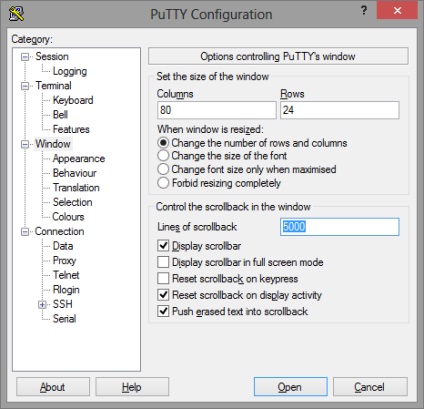
Comenzi rapide utile
Pentru a copia text din consola chituri, pur și simplu trebuie să selectați textul - acesta este copiat automat în clipboard. Pentru a introduce textul în consolă folosind tastatura rapidă Shift + Insert, sau puteți pur și simplu faceți clic pe consola, faceți clic-dreapta.
Editarea comenzii
Ctrl + A - Mutați cursorul la începutul liniei de intrare
Ctrl + E - muta cursorul la sfârșitul liniei de intrare
Alt + F - muta cursorul la următorul cuvânt în linia de intrare
Alt + B - muta cursorul la cuvântul anterior în linia de intrare
Ctrl + U - pentru a elimina toate caracterul anterior; utile pentru îndepărtarea completă a comenzii de imprimare
Alt + Backspace, Ctrl + W - pentru a elimina cuvântul precedent cursorul
Desigur, cel mai natural este defilare roata mouse-ului. Dar defilare prin taste rapide în multe cazuri. Dacă doriți să crească eficiența activității lor, încercați.
Shift + PageUp - text defilare în sus
Shift + PageDown - textul derulând în jos
Ctrl + PageUp - defilare linie de text în sus
Ctrl + PageDown - defilare linie de text în jos
Ctrl + C - întrerupe executarea comenzii curente
Ctrl + L - șterge ecranul
Transfer sesiuni PuTTY la un alt calculator
Luați în considerare o situație în care trebuie să se deplaseze în sesiune de PuTTY la un alt computer. Cel mai simplu mod - pentru a muta cheia de registry corespunzătoare. Pentru a face acest lucru în linia de comandă pentru Windows, executați următoarea comandă:
C:> regedit / e "% USERPROFILE% \ desktop-ul \ PuTTY.reg" HKEY_CURRENT_USER \ Software \ Simontatham
După aceea, desktop-ul tau va depune PuTTY.reg să fie transferat la un alt calculator, și începe să accepte importul de sucursale registru.
PuTTYgen rula programul, care este instalat cu chit.
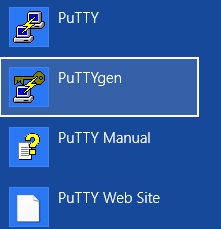
În fereastra următoare, selectați tipul de SSH-2 chei RSA. Și specificat în numere de câmp de biți într-o cheie generată pe 2048.
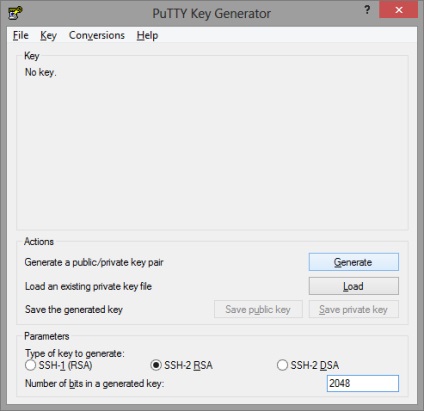
Apoi faceți clic pe Generare și deplasați cursorul în interiorul ferestrei până când bara de progres nu este plin.
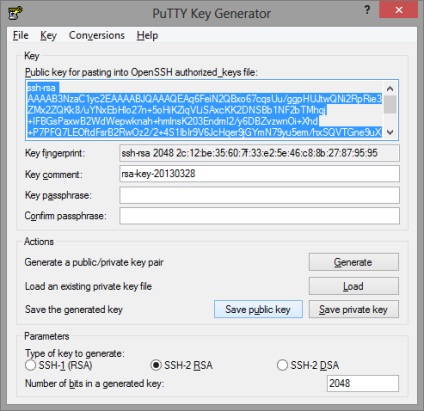
Apoi faceți clic pe Salvare cheie publică și de a salva cheia publică numită id_rsa.pub. Dați clic pe Salvați cheia privată și de a salva cheia privată sub numele mykey.ppk, fiind de acord pentru a salva cheia fără o parolă.
Acum trebuie să copiați cheia publică la server. Acest lucru se poate face, de exemplu, prin utilitate PSFTP, care este de asemenea instalat cu PuTTY.
Deschideți programul și tipul:
psftp> youserver.ru deschis
psftp> pune /tmp/id_rsa.pub id_rsa.pub
În continuare, se adaugă cheia pe server, conectat prin SSH:
/root/.ssh/authorized_keys ssh-keygen -f /tmp/id_rsa.pub >> -i
Și, în cele din urmă a alerga Pageant.
După aceea, pictograma apare în bara de sistem. Faceți clic pe butonul din dreapta al mouse-ului și selectați AddKey element. În fereastra care apare, adăugați mykey.ppk cheie privată. Asta e tot, acum la intrarea solicitării de parolă server este afișată.
Alte programe pentru a lucra la SSH
Dacă aveți mai multe servere, și doriți să lucrați cu ei mai eficient, apoi încercați confortabil „înfășurare“ pentru PuTTY - PuTTY Connection Manager. Îl puteți descărca de aici.
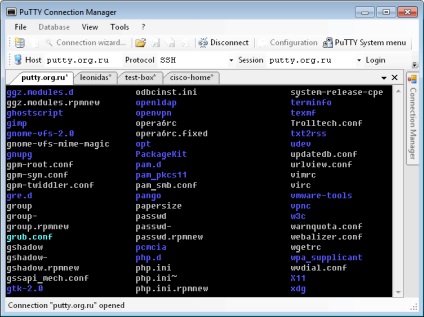
Bitvise SSH Client
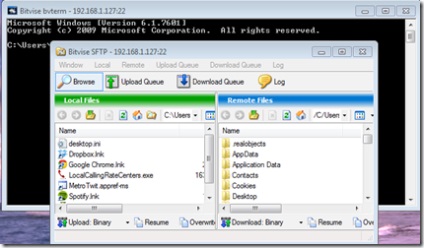
Acest produs este similar cu PuTTY și utilizarea acesteia nu ar trebui să cauzeze probleme. Avantajul principal al Bitvise SSH Client - prezența unui foarte convenabil manager de fișiere din două panou, care lucrează în conformitate cu protocolul SFTP. Programul este gratuit și disponibil pentru descărcare de pe site-ul oficial.
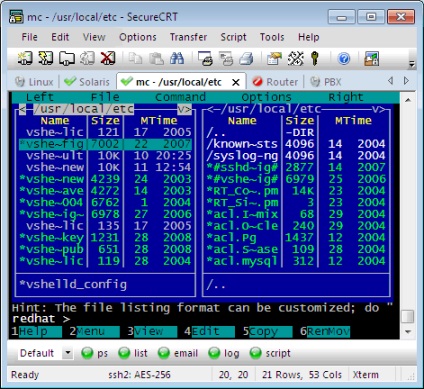
Plătit o alternativă pentru cei care sunt dispuși să o parte cu suma de 99 $. Clientul are mai multă funcționalitate decât PuTTY. Printre ei, de exemplu, abilitatea de a crea chei în aplicația în sine, amintindu-parole, AutoConnect la un server de la distanță.